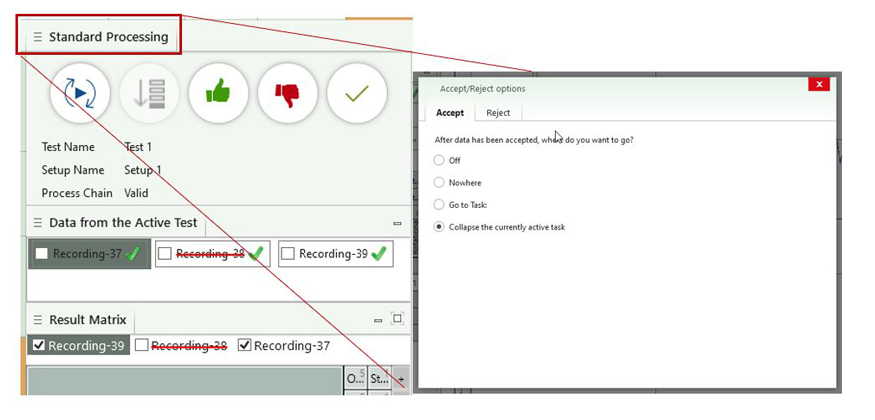Effizientes Testen und Validieren in
der Datenverarbeitung
BK Connect® ist bekannt für einen optimierten Workflow – nicht nur für den Bediener, sondern auch für den Spezialisten. Eines der Schlüsselelemente hinter den Innovationen in BK Connect ist das "Favourites" -Konzept, das es jedem Nutzer erlaubt, die Anzeige zu optimieren, um die Komplexität zu verringern. Um dieses Konzept bei der Aufzeichnung und Verarbeitung zu unterstützen, haben wir die Kriterien Accept/Reject eingeführt. Mit diesem Standardverhalten kann der Benutzer nach Überprüfung der verarbeiteten Ergebnisse entscheiden, ob eine Messung in Ordnung oder nicht in Ordnung ist. Dies für sich genommen ist bereits von Vorteil, es gibt jedoch auch integrierte Aktionen wie ‘Done Management’, wenn ein Kriterium ausgewählt wird.
Eine Kombination mit dem Team Server ermöglicht Effizienz beim Testen sowie Speichern und Freigeben von Daten. Alles, was jetzt noch zu tun bleibt, ist, Ihre Ergebnisse zu verarbeiten.

Abonnieren Sie unseren Newsletter zum Thema Schall und Schwingung